Heim >Software-Tutorial >Computer Software >So verknüpfen Sie das QQ-Postfach mit einem anderen QQ-Postfach - So verknüpfen Sie das QQ-Postfach mit einem anderen QQ-Postfach
So verknüpfen Sie das QQ-Postfach mit einem anderen QQ-Postfach - So verknüpfen Sie das QQ-Postfach mit einem anderen QQ-Postfach
- WBOYWBOYWBOYWBOYWBOYWBOYWBOYWBOYWBOYWBOYWBOYWBOYWBnach vorne
- 2024-03-06 20:10:06592Durchsuche
php-Editor Yuzai stellt Ihnen ausführlich vor, wie Sie andere QQ-Postfächer über QQ-Postfächer verbinden. Im täglichen Leben verfügen wir möglicherweise über mehrere QQ-Postfachkonten, und durch Zuordnung können mehrere Postfächer bequem und schnell verwaltet werden. In diesem Artikel finden Sie spezifische Schritte, mit denen Sie die Verknüpfung von QQ-Postfächern problemlos erlernen und eine bequeme Verwaltung mehrerer Postfachkonten erreichen können.
Öffnen Sie das QQ-Postfachfenster. Neben dem Postfachnamen befindet sich ein kleines Dreieckssymbol, wie in der Abbildung dargestellt.
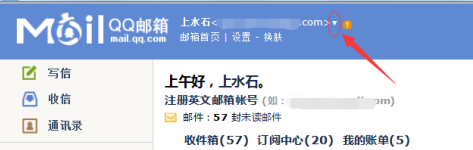
Klicken Sie auf das kleine Dreieckssymbol, um das kleine Fenster wie unten gezeigt anzuzeigen
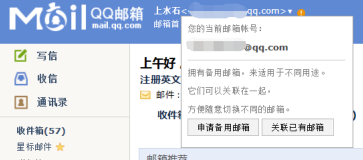
Klicken Sie, um ein vorhandenes Postfach zuzuordnen. Daraufhin wird ein Fenster zum Zuordnen eines vorhandenen Postfachs angezeigt, wie in der Abbildung dargestellt.
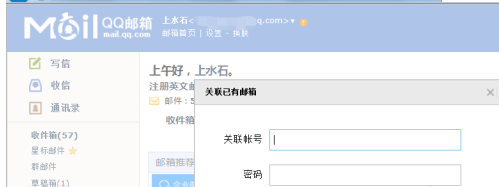
Geben Sie die QQ-E-Mail-Adresse und das Passwort ein, die Sie verknüpfen möchten, wie im Bild gezeigt
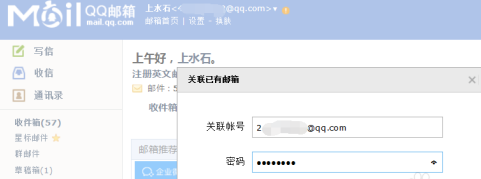
Klicken Sie auf die Schaltfläche „Verknüpfung bestätigen“. Wenn für die E-Mail ein unabhängiges Passwort festgelegt ist, gelangen Sie zum Eingabefenster für unabhängige Passwörter, wie in der Abbildung dargestellt.
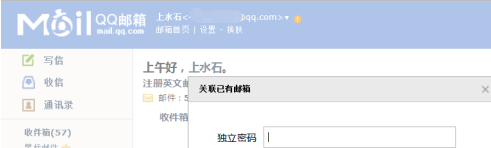
Klicken Sie erneut auf die Schaltfläche „Zuordnung bestätigen“ und Sie werden zur erfolgreichen Zuordnung aufgefordert, wie in der Abbildung dargestellt.
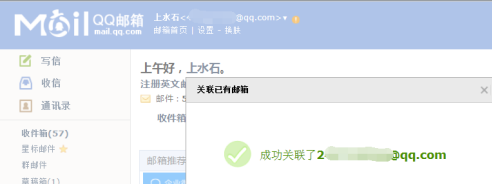
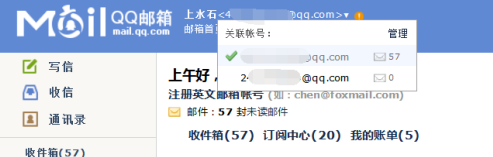
Das obige ist der detaillierte Inhalt vonSo verknüpfen Sie das QQ-Postfach mit einem anderen QQ-Postfach - So verknüpfen Sie das QQ-Postfach mit einem anderen QQ-Postfach. Für weitere Informationen folgen Sie bitte anderen verwandten Artikeln auf der PHP chinesischen Website!

